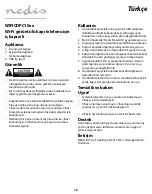Türkçe
19
WIFICDPC10xx
Wi-Fi görüntülü kapı telefonu için
iç kapı zili
Açıklama
1. Durum göstergesi
2. Eşleştirme düğmesi
Sıfırlama düğmesi
3. USB fişi (güç)
Güvenlik
• Elektrik çarpma riskini azaltmak için servis gerekli
olduğunda bu ürün sadece yetkili bir teknisyen
tarafından açılmalıdır.
• Bir sorun meydana geldiğinde ürünün elektrikle ve
diğer aygıtlarla olan bağlantısını kesin.
• Kullanmadan önce kılavuzu dikkatli bir şekilde okuyun.
Kılavuzu daha sonra başvurmak için saklayın.
• Cihazı sadece tasarlanan amacı için kullanın. Cihazı
kılavuzda açıklanan amaçların dışındaki amaçlar için
kullanmayın.
• Herhangi bir parçası hasarlı veya kusurlu ise cihazı
kullanmayın. Cihaz hasarlı veya kusurlu ise cihazı
derhal değiştirin.
Kullanım
1. Görüntülü kapı telefonuna yakın bir USB adaptörü
(birlikte verilmez) kullanarak kapı ziline güç verin.
Kurulumdan sonra kapı zilinin yerini değiştirebilirsiniz.
2. Mobil cihazınızda "Nedis SmartLife" uygulamasını açın.
3. Arayüzü açmak için görüntülü kapı telefonuna dokunun.
4. Sağ üst köşedeki düğmeye tıklayarak menüyü açın.
5. İç kapı zilini eklemek için menüdeki "Zil ayarları"nı açın.
6. Eşleştirme düğmesine basın (bağlanacak olan her kapı
zilindeki). Durum göstergesi yanıp sönmeye başlar.
7. Uygulamadaki "Ekle" seçeneğine dokunun. Durum
göstergenin yanıp sönmesi durur. Zil sesini ve ses
seviyesini ayarlayabilirsiniz.
8. Görüntülü kapı telefonundaki kapı zili düğmesine
basarak cihazı test edin.
9. Görüntülü telefondan 50 metre mesafedeki başka bir
yerde kapı zilini yeniden konumlandırın ve açın.
Temizlik ve bakım
Uyarı!
• Temizlik solventleri veya aşındırıcılar kullanmayın.
• Cihazın içini temizlemeyin.
• Cihazı onarmaya çalışmayın. Cihaz doğru şekilde
çalışmıyorsa, yeni bir cihazla değiştirin.
• Cihazın dış tarafını yumuşak, nemli bir bezle silin.
Destek
Daha fazla yardıma ihtiyaç duyarsanız veya yorumunuz
ya da öneriniz varsa lütfen www.nedis.com/support
adresini ziyaret edin
İletişim
NEDIS B.V., De Tweeling 28, 5215 MC ‘s-Hertogenbosch,
Hollanda
Содержание WIFICDPC10 Series
Страница 2: ...2 2 3 1 ...